Vielen Dank, dass Sie O&O Defrag 23 installiert haben!
Wir möchten Ihnen in ein paar kurzen Schritten zeigen, wie Sie schnell in die Benutzung von O&O Defrag einsteigen können.
Was ist O&O Defrag?
PCs werden im Laufe ihrer Nutzungszeit durch viele Faktoren langsamer. Der Hauptgrund ist die fragmentierte Speicherung von Dateien auf Festplatten und SSDs. Beim Defragmentieren werden Dateifragmente auf der Festplatte oder SSD logisch neu angeordnet, so dass Dateien wieder schneller von der Hardware erkannt und verarbeitet werden können. Das spart Ihnen Zeit und Geld!
Erste Schritte mit O&O Defrag
Nach dem ersten Start von O&O Defrag können Sie Ihre Lizenz durch einen Klick auf „Ich möchte meine Lizenz eingeben oder eine Lizenz erwerben“.
Analyse Ihrer Laufwerke
Durch die Analyse Ihrer Festplatten erhalten Sie eine Übersicht, wie Dateien auf einem Laufwerk angeordnet und wie stark diese fragmentiert sind:
- Wählen Sie das zu analysierende Laufwerk in der Laufwerksliste aus.
- Starten Sie die Analyse über die Multifunktionsleiste oder aus dem Kontextmenü heraus.
- Die Analyse kann, abhängig von der Größe des Laufwerks, einige Zeit in Anspruch nehmen. Sie erkennen den Analysevorgang an dem Laufwerkssymbol und der Fortschrittsanzeige.
- Nach Abschluss der Analyse können Sie sich einen umfassenden Statusbericht als HTML-Dokument in Ihrem Internet-Browser anzeigen lassen.
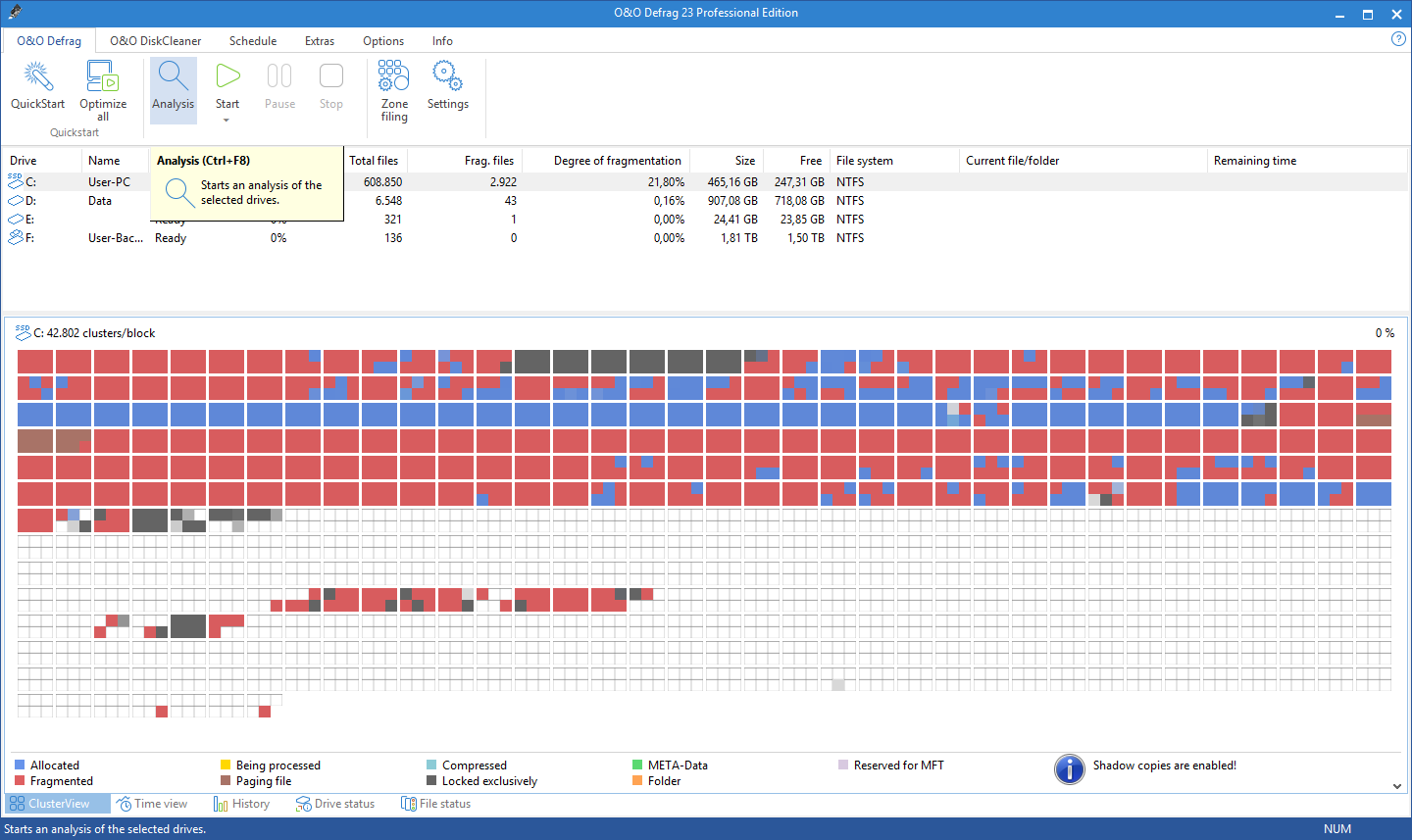
Sie können auch mehrere Laufwerke gleichzeitig analysieren. Halten Sie hierfür bei der Laufwerkswahl die Strg-Taste gedrückt und markieren Sie die Laufwerke.
Defragmentierung Ihrer Laufwerke
Mit O&O Defrag können Sie mit wenigen Mausklicks sowohl einzelne Laufwerke als auch Ihren gesamten Rechner defragmentieren. In der Regel dauert die erste Defragmentierung am längsten, denn O&O Defrag muss Ihr System komplett überprüfen und sämtliche Dateien an ihre optimale Positionen bringen. Wir empfehlen deshalb die erste Defragmentierung mit der STEALTH- oder SPACE-Methode durchzuführen. Einzelne Laufwerke defragmentieren:
- Wählen Sie das zu defragmentierende Laufwerk aus der Laufwerksliste aus.
- Wenn Sie auf die Start-Schaltfläche in der Multifunktionsleiste klicken, startet Die Defragmentierung mit der standardmäßig eingestellten OPTIMIZE-Methode. Wenn Sie die Methode ändern möchten, öffnen Sie bitte zuerst das Untermenü der Start-Schaltfläche und wählen Ihre gewünschte Methode aus.
- Die Defragmentierung kann, abhängig von der Größe Ihres Datenbestandes, mehrere Stunden dauern. Sie erkennen einen laufenden Defragmentierungsvorgang an dem Laufwerkssymbol und der Fortschrittsanzeige.
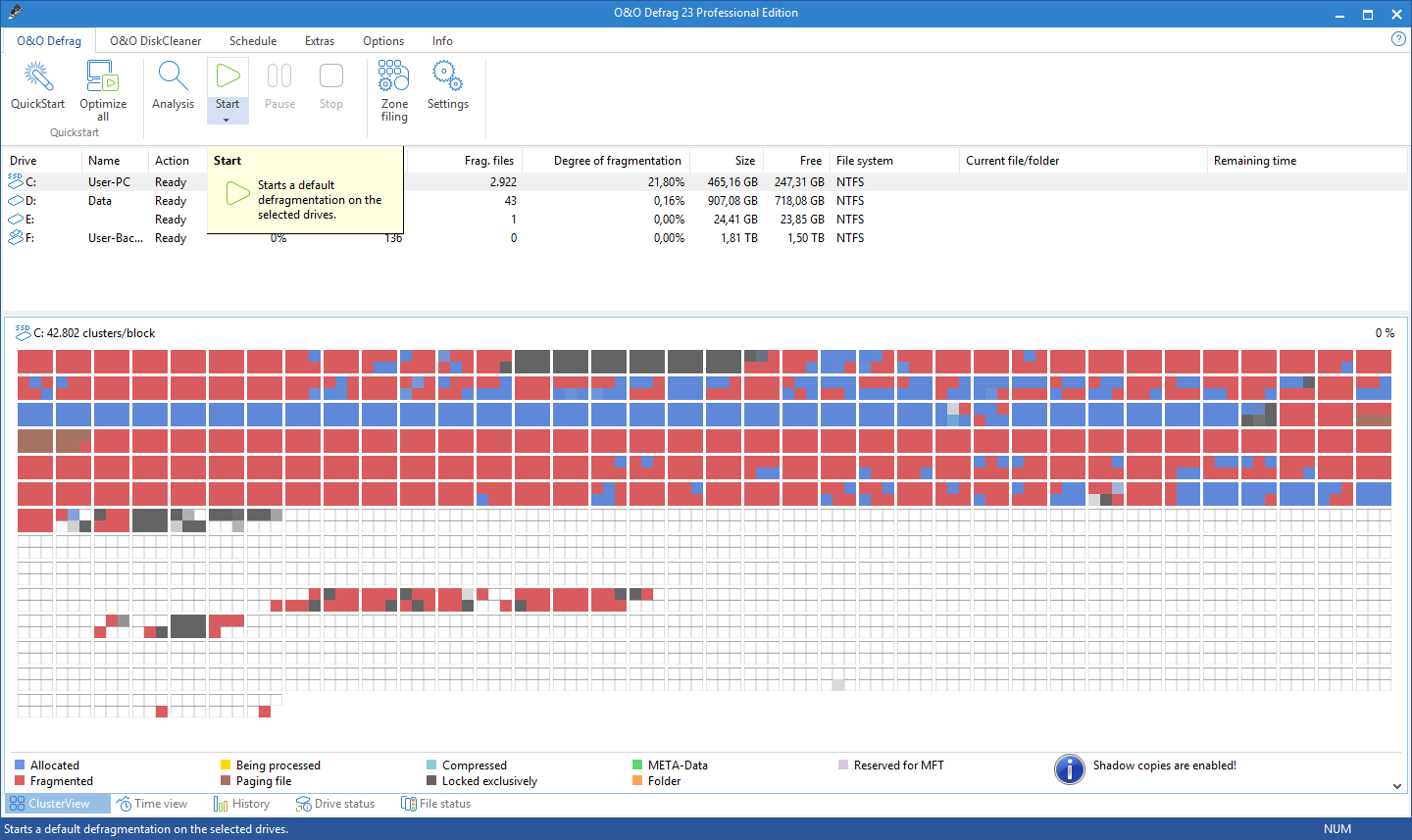
Nach Abschluss der Defragmentierung können Sie sich einen umfassenden Statusbericht in Ihrem Internet-Browser anzeigen lassen!
Wir wünschen Ihnen viel Spaß mit O&O Defrag!
Weitere Tipps und Tricks finden Sie auf unserer Produktseite unter:
https://www.oo-software.com/de/products/oodefrag